對(duì)于很多小白用戶(hù)來(lái)說(shuō),在使用Windows電腦的時(shí)候,C盤(pán)“爆紅”可能是最常見(jiàn)的問(wèn)題了吧?那么有哪些方法可以避免C盤(pán)存儲(chǔ)空間緊張呢?今天給大家提供十種不同的方法,大家可以根據(jù)自己的實(shí)際情況酌情取用。
方法一:清理桌面
清理桌面這個(gè)方法看起來(lái)是廢話(huà),但我發(fā)現(xiàn)是真的有很多電腦小白不知道,電腦桌面其實(shí)占用的就是電腦的C盤(pán)空間。很多喜歡追劇的小伙伴總會(huì)習(xí)慣性的將下載的影視劇直接放在桌面,殊不知影視劇屬于大內(nèi)存文件,很容易就將C盤(pán)擠滿(mǎn)!
所以大家在使用Windows電腦的時(shí)候,養(yǎng)成清理桌面的好習(xí)慣,特別是一些影視劇,或者大內(nèi)存的其它資料文件,都手動(dòng)的轉(zhuǎn)移到C盤(pán)之外的其它磁盤(pán)分區(qū)中。

方法二:清理回收站
很多小白用戶(hù)在電腦上刪除不需要的文件會(huì)怎么刪除?

我見(jiàn)到的基本都是對(duì)著文件鼠標(biāo)右鍵,然后選擇“刪除”按鈕!殊不知你并沒(méi)有完全刪除,而是跑到了電腦上的“回收站”,而“回收站”又是占用的C盤(pán)。
你如果只是在桌面這樣刪除文件倒是對(duì)C盤(pán)存儲(chǔ)空間沒(méi)什么影響,如果你從其它盤(pán)這樣刪除文件,相當(dāng)于把這個(gè)文件直接轉(zhuǎn)移到了C盤(pán),你說(shuō)C盤(pán)冤不冤?

清理起來(lái)也很簡(jiǎn)單,直接鼠標(biāo)右鍵單擊回收站,選擇“清空回收站”即可。
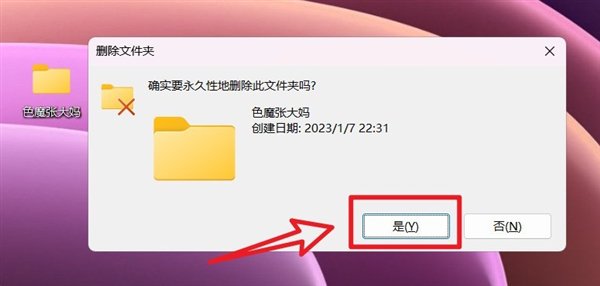
那么怎么刪除文件而不讓文件進(jìn)入回收站呢?很簡(jiǎn)單,選中之后快捷鍵“Shift+Del”,彈出永久刪除的提示,直接選擇“是”就可以了。
方法三:手動(dòng)刪除下載文件與緩存文件
我們?cè)谌粘J褂弥袝?huì)通過(guò)Windows下載各種文件資料到電腦中,它默認(rèn)也是直接下載在C盤(pán)中的。如果我們?cè)谝院蟮臅r(shí)間不用可以直接將它們刪除,也可以節(jié)省出不少的空間。
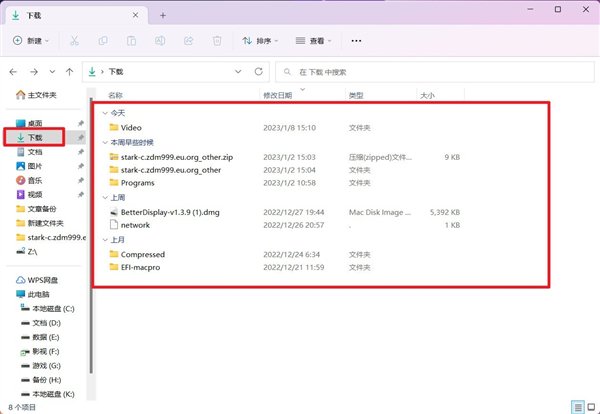
直接打開(kāi)Windows文件資源管理器,點(diǎn)擊左側(cè)的“下載”,就能顯示出我們之前下載的所有文件了,直接將不需要的文件刪除即可!
緩存文件分為系統(tǒng)緩存與文件緩存。系統(tǒng)緩存不要?jiǎng)h,因?yàn)橄到y(tǒng)緩存可以大大提升系統(tǒng)的運(yùn)行速度,并且貿(mào)貿(mào)然刪除還會(huì)造成系統(tǒng)未知問(wèn)題。但是文件緩存都是我們?cè)谑褂肁PP的時(shí)候產(chǎn)生的無(wú)用文件,可以刪除。
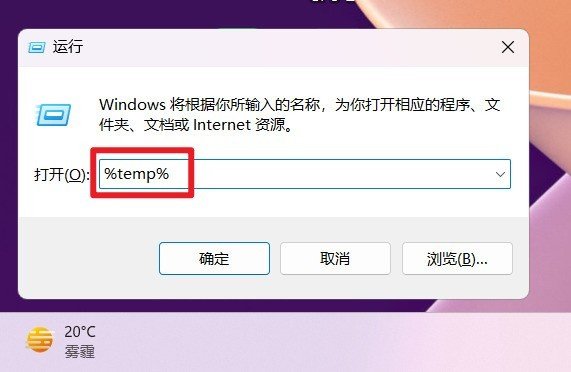
在電腦桌面按下“Win+R”快捷鍵,在彈出的運(yùn)行框中輸入 “%temp%” ,點(diǎn)擊“確定”即可快速打開(kāi)緩存文件所在文件夾。
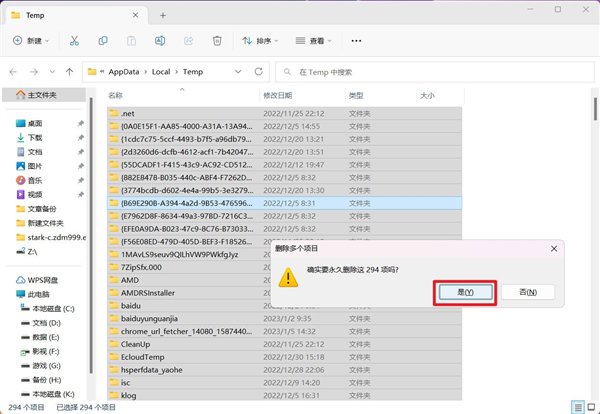
先按下快捷鍵“Ctrl+A”全選文件,然后按照方法二快捷鍵“Shift+Del”即可永久刪除緩存文件了!
方法四:運(yùn)行磁盤(pán)清理
Windows系統(tǒng)其實(shí)也內(nèi)置的“磁盤(pán)清理”應(yīng)用程序來(lái)清理磁盤(pán)空間的。
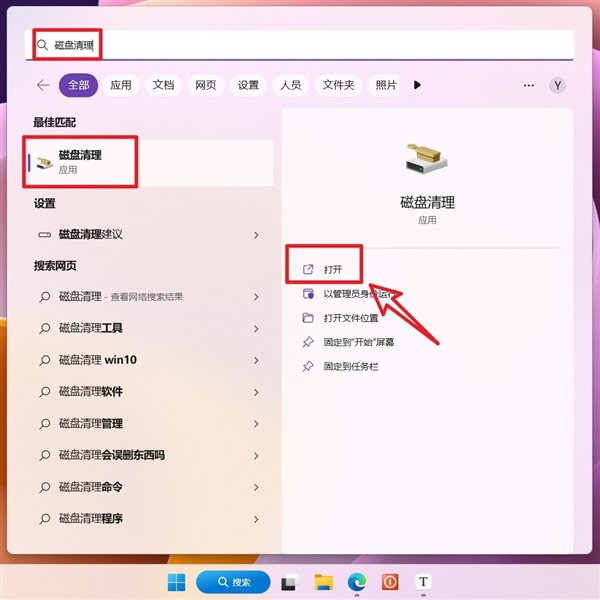
直接在搜索框中輸入“磁盤(pán)清理”搜索,然后單擊“磁盤(pán)清理”應(yīng)用并“打開(kāi)”。

驅(qū)動(dòng)器選擇C盤(pán),然后“確定”
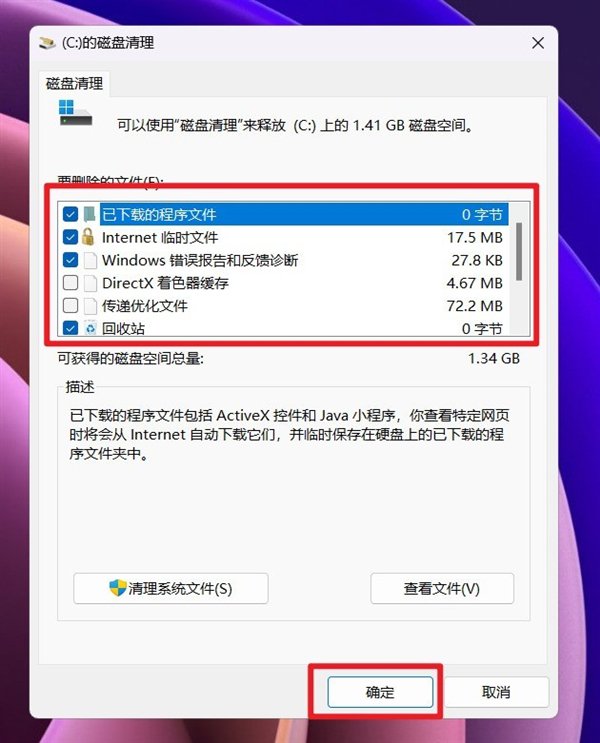
在彈出的方框中選中需要清理的文件,一般來(lái)說(shuō),這里面的文件基本上都是可以全部清除的,選中之后直接點(diǎn)“確定”就能清除選中的文件了。
方法五:配置存儲(chǔ)感知
儲(chǔ)存感知是Windows 10之后的一個(gè)新功能,主要用途是智能檢測(cè)用戶(hù)電腦中的磁盤(pán)空間,在磁盤(pán)空間不足的時(shí)候自動(dòng)幫助用戶(hù)清理不需要的文件,緩存、以及舊的系統(tǒng)更新等,保持磁盤(pán)的利用率,避免磁盤(pán)被塞滿(mǎn)了。

打開(kāi)“設(shè)置”
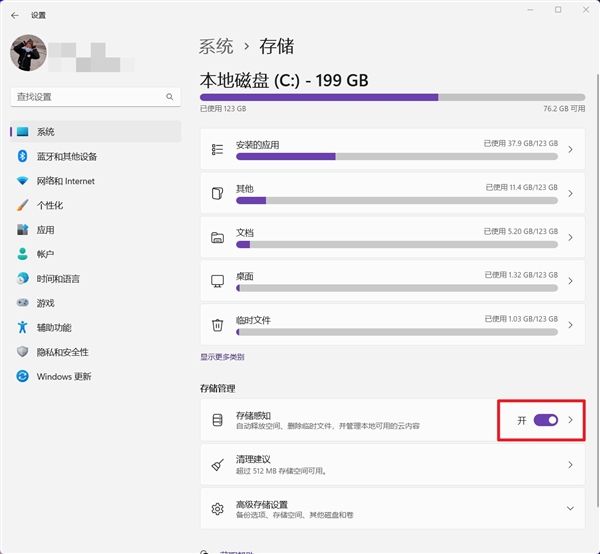
點(diǎn)擊“系統(tǒng)-存儲(chǔ)”,先打開(kāi)『存儲(chǔ)感知』的開(kāi)關(guān),然后點(diǎn)擊進(jìn)入下一級(jí)頁(yè)面。
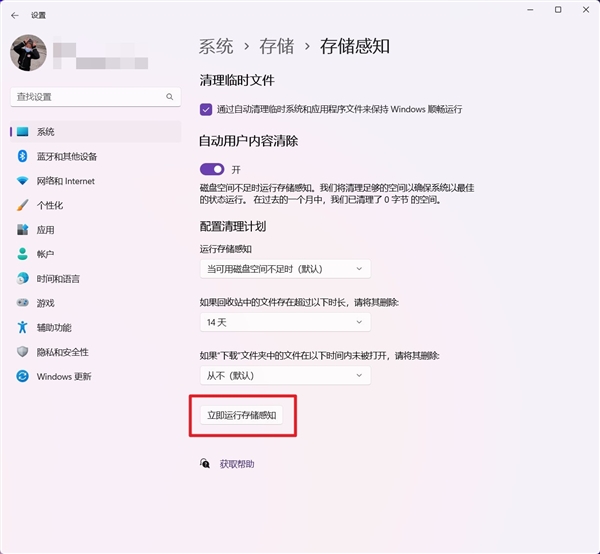
在存儲(chǔ)感知頁(yè)面,勾選清理臨時(shí)文件,打開(kāi)自動(dòng)用戶(hù)清理,至于下面的清理計(jì)劃,可以根據(jù)自己的實(shí)際需求來(lái)選擇,最后點(diǎn)擊下面的“立即運(yùn)行存儲(chǔ)感知”即可按照我們的設(shè)置來(lái)運(yùn)行存儲(chǔ)感知。
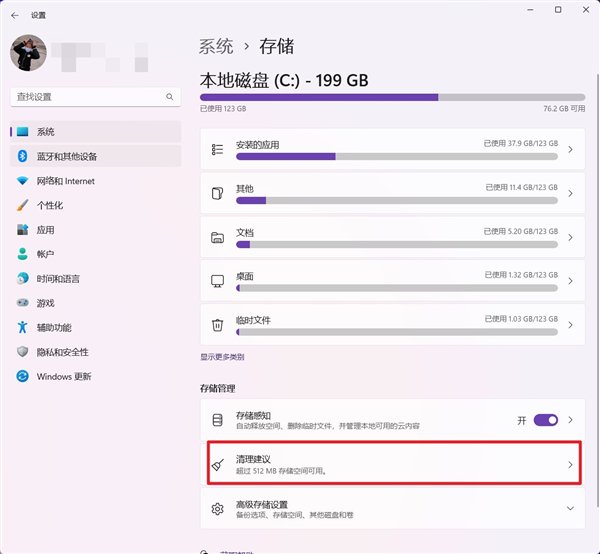
同時(shí)在“設(shè)置”里面的“存儲(chǔ)”頁(yè)面,還有一個(gè)“清理建議”的選項(xiàng),點(diǎn)開(kāi)它進(jìn)入下一頁(yè)面
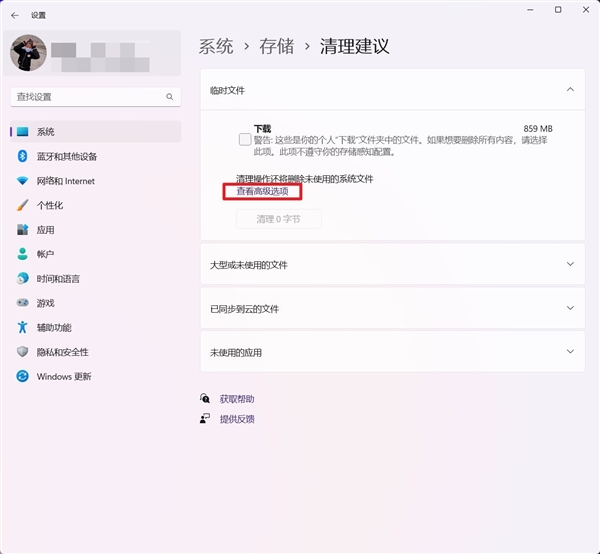
這里給出了臨時(shí)文件刪除建議,以及各種未使用文件的列表。如果不需要都可以直接在此頁(yè)面刪除即可。同時(shí)我們還可以點(diǎn)擊“查看高級(jí)選項(xiàng)”
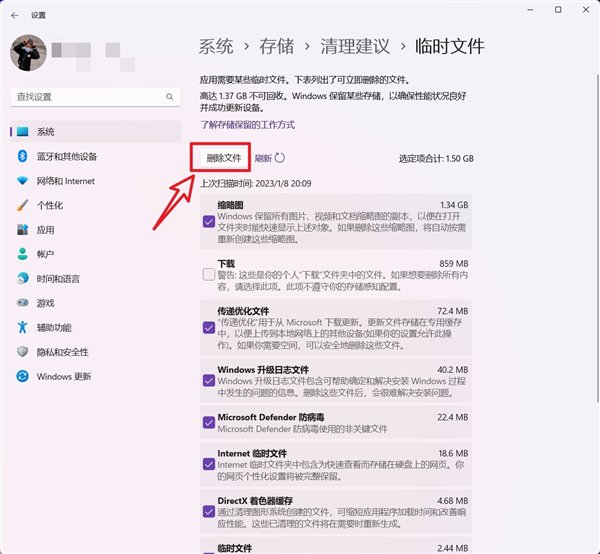
這里會(huì)列出更多可刪除文件列表,并且每個(gè)文件列表還做出了詳細(xì)的說(shuō)明。
方法六:調(diào)整虛擬內(nèi)存
Windows中的虛擬內(nèi)存簡(jiǎn)單來(lái)說(shuō)就是電腦會(huì)默認(rèn)使用一部分硬盤(pán)空間來(lái)充當(dāng)內(nèi)存使用。其實(shí)這個(gè)虛擬內(nèi)存對(duì)于電腦的運(yùn)行速度很有幫助,特別是物理內(nèi)存不是很大的情況下,虛擬內(nèi)存非常有用。
虛擬內(nèi)存默認(rèn)占用的也是C盤(pán)空間,不過(guò)我們可以通過(guò)設(shè)置將虛擬內(nèi)存的占用轉(zhuǎn)移到其它磁盤(pán)分區(qū)。
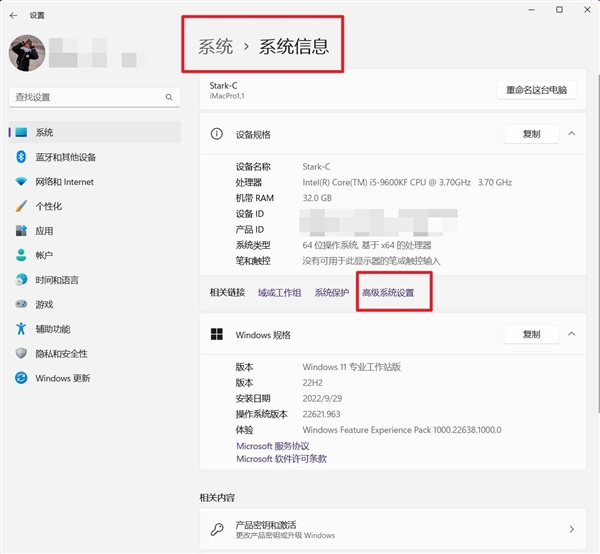
打開(kāi)“設(shè)置--系統(tǒng)--系統(tǒng)信息”,然后點(diǎn)擊“高級(jí)系統(tǒng)設(shè)置”

點(diǎn)擊“高級(jí)”,選擇“性能”后面的“設(shè)置”
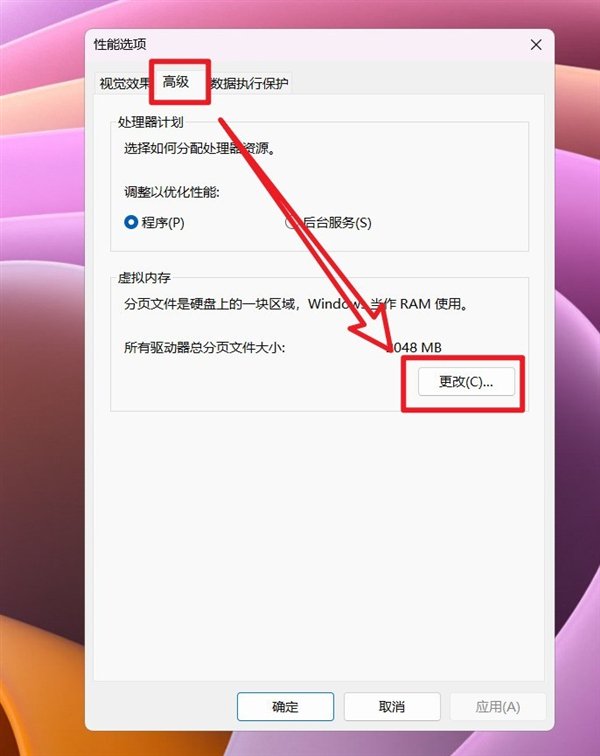
點(diǎn)擊“高級(jí)”,再點(diǎn)擊“虛擬內(nèi)存”中的“更改”
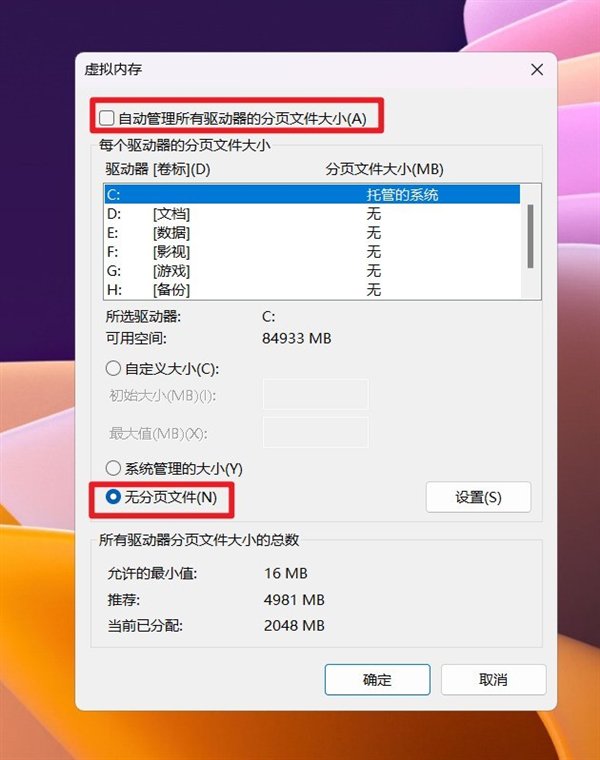
在虛擬內(nèi)存頁(yè)面,先取消勾選最上面的“自動(dòng)管理所有驅(qū)動(dòng)器的分頁(yè)文件大小,然后在默認(rèn)選擇的C盤(pán)下面勾選“無(wú)分頁(yè)文件”
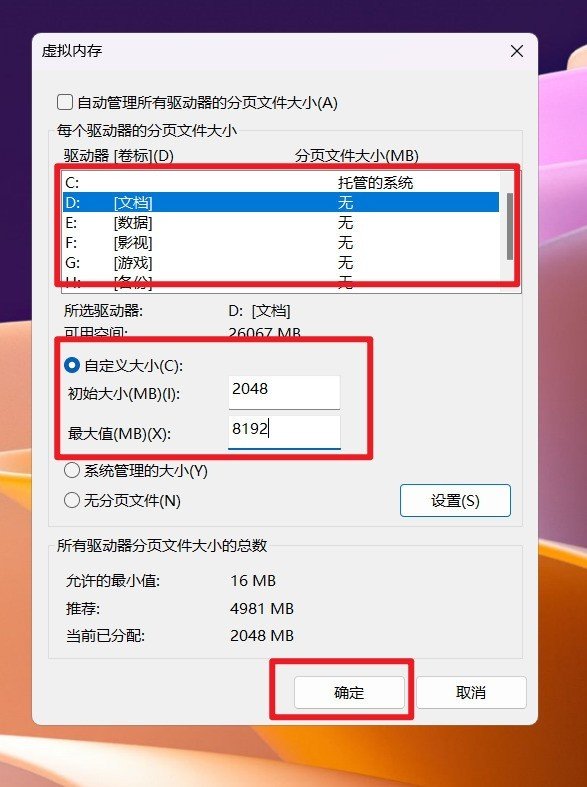
然后選擇我們需要轉(zhuǎn)移到其它盤(pán)的盤(pán)符,然后根據(jù)自己的需求設(shè)置虛擬內(nèi)存的自定義大小。
方法七:關(guān)閉電腦休眠功能
電腦休眠是指電腦在一定時(shí)間內(nèi)無(wú)任何操作之后,會(huì)將我們當(dāng)前所有打開(kāi)的文檔和程序保存到硬盤(pán)中,而后停止所有程序運(yùn)行并關(guān)閉顯示器,從而進(jìn)入省電狀態(tài)。 之后如果想繼續(xù)使用計(jì)算機(jī)的時(shí)候可以通過(guò)點(diǎn)擊鍵盤(pán)任意按鍵喚醒,電腦就會(huì)快速進(jìn)入休眠之前的頁(yè)面。
但是大家可能有所不知的是,休眠雖好,不過(guò)很多人是用不到這個(gè)功能的,并且它產(chǎn)生的休眠文件還會(huì)占用大量的 C 盤(pán)空間(最低3GB以上)。為了節(jié)省C盤(pán)空間,建議先刪除休眠文件,然后再關(guān)閉休眠功能。
第一步,查看休眠文件:
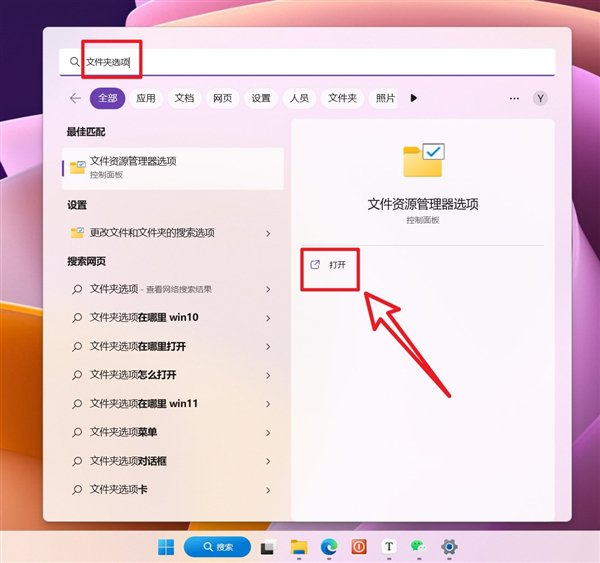
搜索“文件夾選項(xiàng)”并打開(kāi)

點(diǎn)擊“查看”,取消勾選“隱藏受保護(hù)的操作系統(tǒng)文件”,在彈出的警告中選擇“是”,最后點(diǎn)擊“確認(rèn)”。

然后回到C盤(pán)中,就能看到休眠文件『hiberfil.sys』,可以看出,我這邊的休眠文件高達(dá)12.7GB,非常大了!
第二步,關(guān)閉休眠功能:

搜索“cmd”,打開(kāi)“命令提示符”,然后選擇“以管理員身份運(yùn)行”。
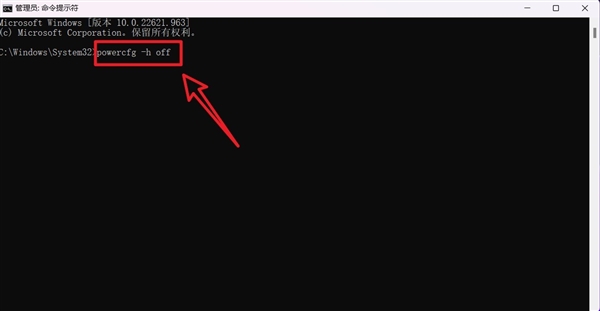
在打開(kāi)的窗口輸入命令:powercfg -h off,并回車(chē)!再次回到C 盤(pán)中你就會(huì)發(fā)現(xiàn)hiberfil.sys?文件已被刪除了!
那么怎么恢復(fù)休眠呢?很簡(jiǎn)單,同窗口輸入命令:powercfg -h on?即可。
第三步:勾選保護(hù)文件

返回第一步,重新勾選“隱藏受保護(hù)的操作系統(tǒng)文件”,要不然在以后的使用中誤刪系統(tǒng)文件可就麻煩了~
方法八:修改應(yīng)用緩存保存位置
前面操作那么多,大家有沒(méi)有發(fā)現(xiàn)一個(gè)共同的問(wèn)題:那就是各種緩存一直都占用大量的空間。我們?cè)陔娔X上使用的?微信、QQ、釘釘?shù)葢?yīng)用程序,它們默認(rèn)的緩存文件也會(huì)占用C盤(pán)。
但是這些應(yīng)用的緩存其實(shí)我們并不能一股腦都刪掉,因?yàn)槲覀兒芏嗔奶煊涗浬兜亩急4嬖诰彺嫖募小D窃趺崔k?很簡(jiǎn)單,我們可以它們的緩存文件的儲(chǔ)存位置更改到其它磁盤(pán)。
這里以微信為例:

打開(kāi)微信的“設(shè)置--文件管理--更改”,直接將文件管理的路徑更改到除C盤(pán)外的其他磁盤(pán)中即可。
方法九:第三方軟件清理
我個(gè)人這里給大家推薦兩款軟件,不過(guò)鑒于篇幅原因,這里僅作推薦,具體用法請(qǐng)自行搜索~

第一款軟件是『火絨安全』,適合小白用戶(hù)。操作傻瓜式,直接打開(kāi)軟件,點(diǎn)擊“安全工具--垃圾清理”,根據(jù)提示以及自己的需求操作即可。
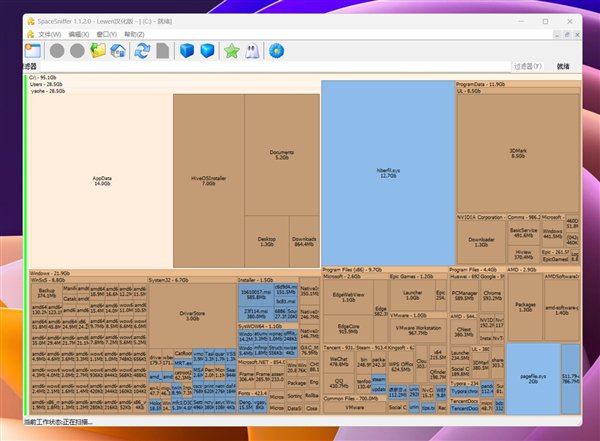
第二款軟件『SpaceSniffer』,適合進(jìn)階用戶(hù)。它可以很方便的找出C盤(pán)中大內(nèi)存文件占用的“元兇”,然后我們就可以針對(duì)性的將其刪除了!
方法十:加硬盤(pán)
沒(méi)有什么比增加物理內(nèi)存空間更有效的了!可以說(shuō)這個(gè)方法是最簡(jiǎn)單,也是最有用的方法了。粗暴直接,只要用了方法十,前面的九個(gè)方法全部不用操作也沒(méi)事!
目前固態(tài)硬盤(pán)基本都已經(jīng)觸底,在加上目前京東又是年貨節(jié)活動(dòng),何不趁此機(jī)會(huì)加裝一個(gè)大容量的固態(tài)硬盤(pán),免去C盤(pán)存儲(chǔ)空間不足的煩惱呢~
以上就是我今天給小伙伴們總結(jié)的C盤(pán)清理所有方法,可能不完整,如果你也有文中沒(méi)有說(shuō)到的其它方法,歡迎評(píng)論區(qū)分享。

“掌”握科技鮮聞 (微信搜索techsina或掃描左側(cè)二維碼關(guān)注)

公眾號(hào)

新浪科技
新浪科技為你帶來(lái)最新鮮的科技資訊

蘋(píng)果匯
蘋(píng)果匯為你帶來(lái)最新鮮的蘋(píng)果產(chǎn)品新聞

新浪眾測(cè)
新酷產(chǎn)品第一時(shí)間免費(fèi)試玩

新浪探索
提供最新的科學(xué)家新聞,精彩的震撼圖片












